Autors:
Tamara Smith
Radīšanas Datums:
20 Janvārī 2021
Atjaunināšanas Datums:
2 Jūlijs 2024

Saturs
- Lai soli
- 1. metode no 2: formatējiet SSD disku sistēmā Windows
- 2. metode no 2: formatējiet SSD disku Mac OS X
- Brīdinājumi
SSD diska formatēšana ir noderīga gadījumā, ja vēlaties pārdot, iznīcināt vai instalēt jaunu operētājsistēmu. SSD disku var formatēt, izmantojot Windows vai Mac datoru.
Lai soli
1. metode no 2: formatējiet SSD disku sistēmā Windows
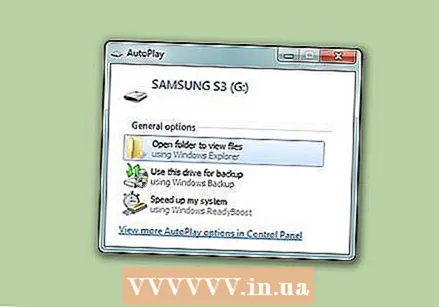 Pārbaudiet, vai formatētais SSD disks ir vai nu instalēts datorā, vai arī ir savienots ar datoru, izmantojot USB kabeli.
Pārbaudiet, vai formatētais SSD disks ir vai nu instalēts datorā, vai arī ir savienots ar datoru, izmantojot USB kabeli.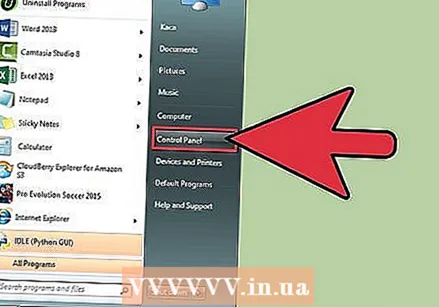 Pārejiet uz "Sākt" un noklikšķiniet uz "Vadības panelis".
Pārejiet uz "Sākt" un noklikšķiniet uz "Vadības panelis".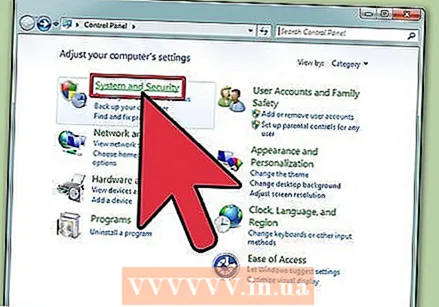 Noklikšķiniet uz "Sistēma un apkope" un pēc tam noklikšķiniet uz "Sistēmas administrēšana".
Noklikšķiniet uz "Sistēma un apkope" un pēc tam noklikšķiniet uz "Sistēmas administrēšana".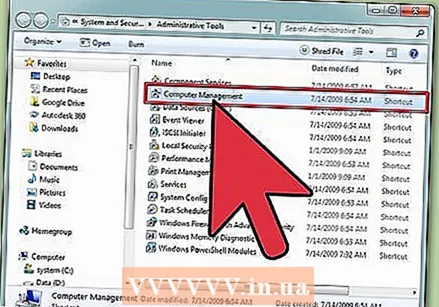 Atveriet sadaļu "Datoru pārvaldība".
Atveriet sadaļu "Datoru pārvaldība". Loga Computer Management kreisajā rūtī noklikšķiniet uz "Disk Management".
Loga Computer Management kreisajā rūtī noklikšķiniet uz "Disk Management".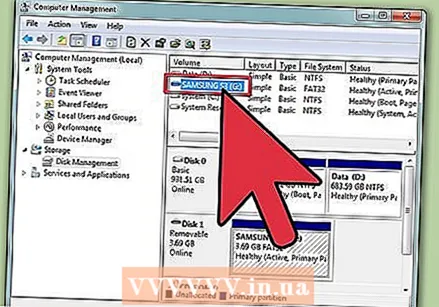 Ekrānā parādīto disku sarakstā noklikšķiniet uz SSD diska nosaukuma.
Ekrānā parādīto disku sarakstā noklikšķiniet uz SSD diska nosaukuma.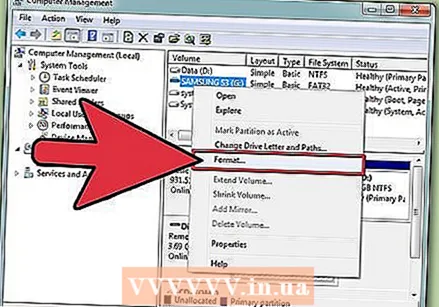 Ar peles labo pogu noklikšķiniet uz SSD diska un pēc tam atlasiet "Formatēt".
Ar peles labo pogu noklikšķiniet uz SSD diska un pēc tam atlasiet "Formatēt".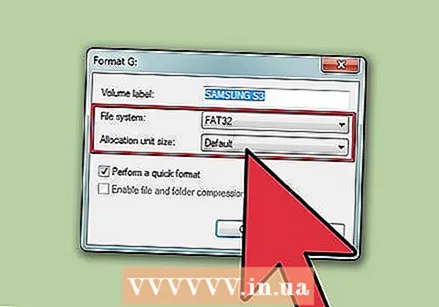 Nolaižamajās izvēlnēs "Failu sistēma" un "Klastera izmērs" izvēlieties vēlamos iestatījumus.
Nolaižamajās izvēlnēs "Failu sistēma" un "Klastera izmērs" izvēlieties vēlamos iestatījumus.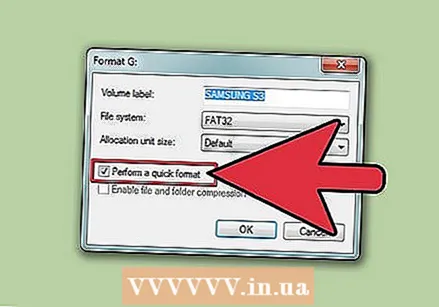 Novietojiet atzīmi blakus vienumam “Ātrais formāts” un pēc tam noklikšķiniet uz “Labi”. Jūsu dators formatēs SSD disku.
Novietojiet atzīmi blakus vienumam “Ātrais formāts” un pēc tam noklikšķiniet uz “Labi”. Jūsu dators formatēs SSD disku.
2. metode no 2: formatējiet SSD disku Mac OS X
 Pārliecinieties, vai SSD disks, kuru vēlaties formatēt, ir instalēts datorā vai savienots ar datoru, izmantojot USB kabeli.
Pārliecinieties, vai SSD disks, kuru vēlaties formatēt, ir instalēts datorā vai savienots ar datoru, izmantojot USB kabeli. Atveriet programmu Finder, lai pārbaudītu, vai SSD disks parādās jūsu ierīču sarakstā.
Atveriet programmu Finder, lai pārbaudītu, vai SSD disks parādās jūsu ierīču sarakstā.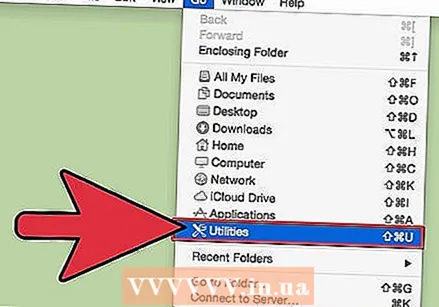 Noklikšķiniet uz "Applications" un pēc tam uz "Utilities".
Noklikšķiniet uz "Applications" un pēc tam uz "Utilities".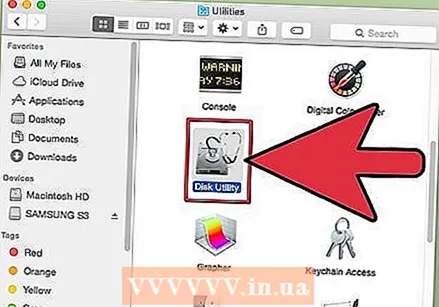 Sāciet "Disk Utility".
Sāciet "Disk Utility".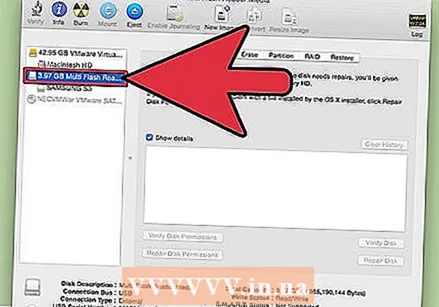 Noklikšķiniet uz SSD diska nosaukuma "Disk Utility" kreisajā rūtī.
Noklikšķiniet uz SSD diska nosaukuma "Disk Utility" kreisajā rūtī.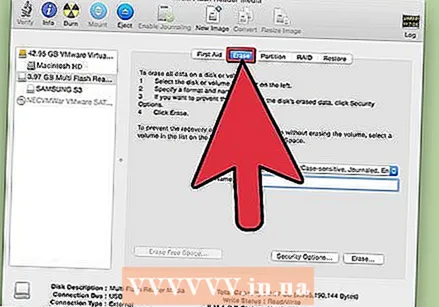 Noklikšķiniet uz cilnes "Dzēst" un skatiet vērtību blakus sadaļai "Partition Layout", kas atrodas loga apakšdaļā.
Noklikšķiniet uz cilnes "Dzēst" un skatiet vērtību blakus sadaļai "Partition Layout", kas atrodas loga apakšdaļā.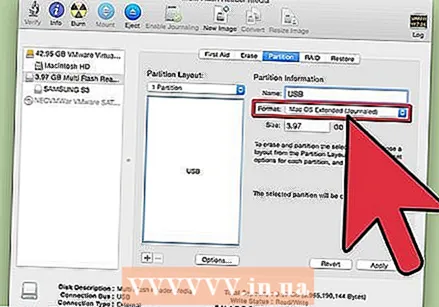 Pārbaudiet, vai vērtība blakus sadaļai "Partition Layout" ir vienāda ar "Master Boot Record" vai "Apple Partition Map", pēc tam noklikšķiniet uz cilnes "Partition".
Pārbaudiet, vai vērtība blakus sadaļai "Partition Layout" ir vienāda ar "Master Boot Record" vai "Apple Partition Map", pēc tam noklikšķiniet uz cilnes "Partition".- Ja vērtība blakus sadaļai "Partition Layout" ir "GUID partition table", nolaižamajā sarakstā "Format" atlasiet "Mac OS X Extended (Journaled)", noklikšķiniet uz "Delete" un pēc tam pārejiet uz 13. darbību.
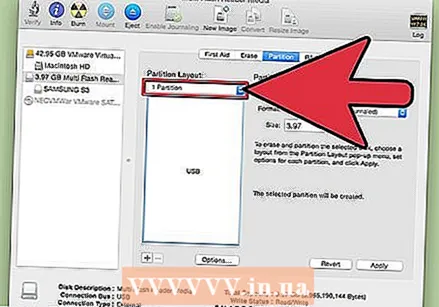 Nolaižamajā izvēlnē "Partition Layout" atlasiet vajadzīgo nodalījumu skaitu.
Nolaižamajā izvēlnē "Partition Layout" atlasiet vajadzīgo nodalījumu skaitu.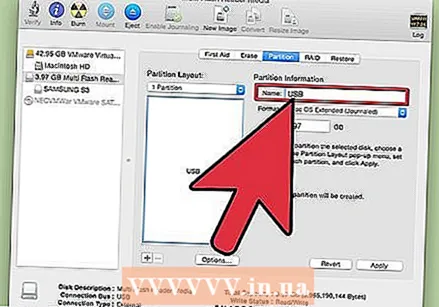 Sadaļā “Informācija par nodalījumu” ierakstiet nodalījuma vai SSD diska nosaukumu un pēc tam nolaižamajā izvēlnē “Formatēt” atlasiet “Mac OS Extended (Journaled).
Sadaļā “Informācija par nodalījumu” ierakstiet nodalījuma vai SSD diska nosaukumu un pēc tam nolaižamajā izvēlnē “Formatēt” atlasiet “Mac OS Extended (Journaled).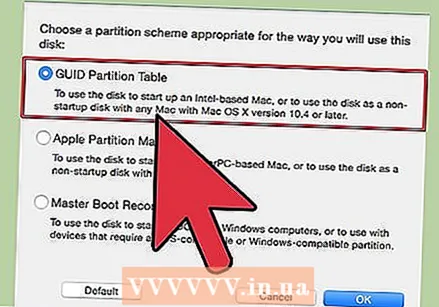 Noklikšķiniet uz SSD diska nosaukuma centrālajā rūtī un pēc tam noklikšķiniet uz "Opcijas".
Noklikšķiniet uz SSD diska nosaukuma centrālajā rūtī un pēc tam noklikšķiniet uz "Opcijas".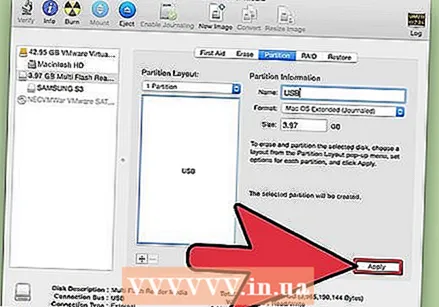 Atlasiet "GUID partition table" un noklikšķiniet uz "OK".
Atlasiet "GUID partition table" un noklikšķiniet uz "OK".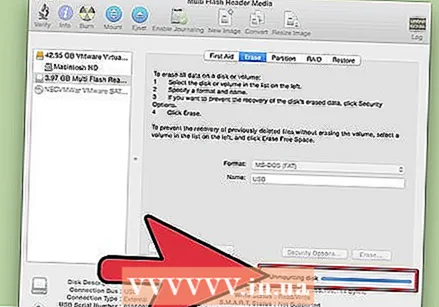 Noklikšķiniet uz "Apply" un pēc tam uz "Partition", lai apstiprinātu, ka vēlaties formatēt SSD disku.
Noklikšķiniet uz "Apply" un pēc tam uz "Partition", lai apstiprinātu, ka vēlaties formatēt SSD disku. Pagaidiet, līdz Disk Utility pabeidz SSD diska formatēšanu. Kad formatēšana būs pabeigta, diska nosaukums tiks parādīts programmā Finder.
Pagaidiet, līdz Disk Utility pabeidz SSD diska formatēšanu. Kad formatēšana būs pabeigta, diska nosaukums tiks parādīts programmā Finder.
Brīdinājumi
- Ja izmantojat Windows datoru, izvairieties no SSD diska defragmentēšanas vai formatēšanas līdz galam. Tā kā SSD diskdziņiem ir ierobežots lasīšanas un rakstīšanas ciklu skaits, vislabāk ir izvēlēties opciju "Ātrais formāts", lai saglabātu pēc iespējas lielāku SSD diska atmiņas ietilpību.



